
在制作视频文件时,添加字幕是非常重要的一部分,这样我们就可以直接通过文字来表达,而不需要录制声音文件。很多用户在使用ACDSee Video Studio 2的时候都想给自己的视频文件添加字幕,但是不知道如何添加字幕和调整时间线。其实要给这个软件加字幕的话,还是比较简单的。这里是ACDSee Video Studio 2制作的演示教程,希望能帮你顺利添加字幕!


Acd视频工作室2下载(视频编辑软件)
大小:23.4 MB版本:2.0.0.588破解版环境:WinXP、Win7、Win8、Win10、WinAll。
输入下载。
1.打开软件后,请用鼠标点击左上角的“文件”选项按钮添加所需文件。
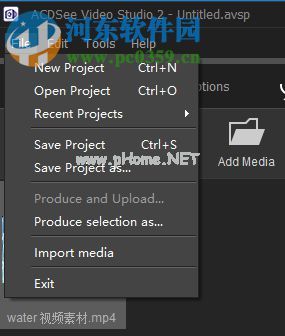
2.您也可以使用下面的“添加媒体”按钮来导入视频文件。
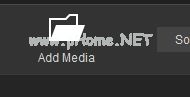
3.导入后,将视频文件直接拖到下面的时间线。
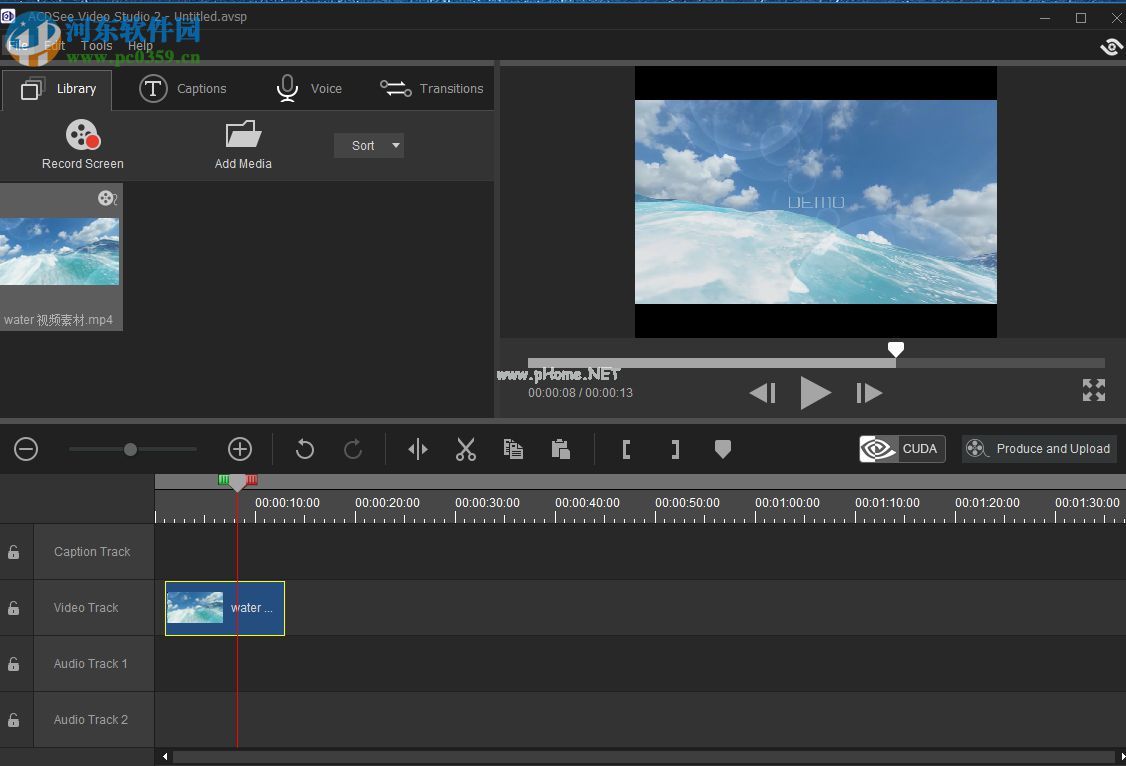
4.这样,我们就可以开始添加字幕了。请选择上面的“标题”选项。

5.打开后,我们可以在这个选项卡的底部开始制作字幕文件,需要修改字幕字体、大小和颜色的用户也可以在底部进行编辑。PS:部分用户添加后不显示字幕。请检查下图所示位置显示字幕的栏!
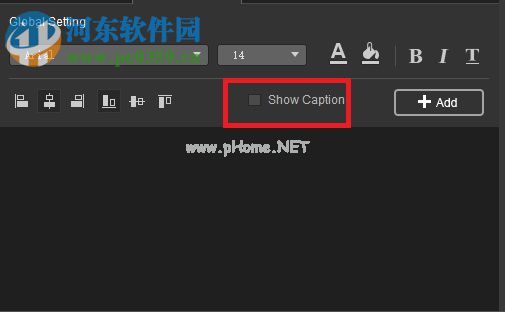
6.请点击下面的“添加”按钮添加新的字幕。
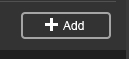
7.点击后,字幕将显示在字幕添加窗口和时间线中。
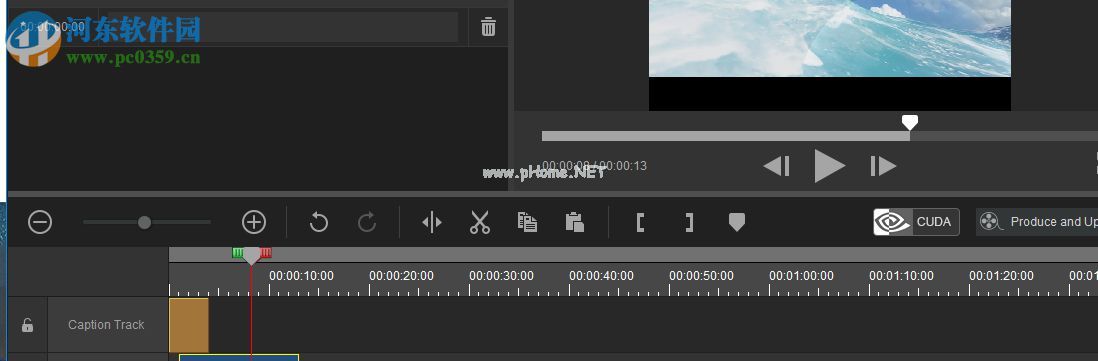
8.然后可以在字幕编辑页面输入字幕信息,直接复制粘贴字幕文件。
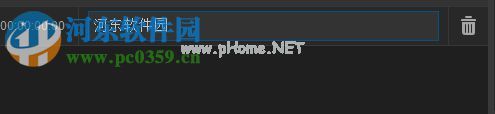
9.添加后,还可以在时间轴上使用鼠标来延长或缩短字幕的显示时间。

10.最后用右边的预览窗口查看添加字幕的效果!

使用上述方法,您可以在ACDSee Video Studio 2中添加任何您想要的信息。添加后,可以直接在时间轴上调整字幕的显示时间!